Hirdetés
A Windows tálca létezése óta megjelent a képernyő alján. Noha az évek során megváltozott a tervezés, ez a vízszintes sáv az operációs rendszer szinonimájává vált. De tudta, hogy beállíthatja úgy, hogy függőlegesen jelenjen meg?
Nem csak azt mutatjuk be, hogyan lehet vertikális tálcát szerezni, hanem megvitatjuk annak esetét is. Először furcsa változásnak tűnhet, de bízz bennünk, amikor azt mondjuk, hogy érdemes kipróbálni.
Ha bármilyen gondolata van megosztására egy függőleges tálcán, vagy ha egy ideje már használta, kérjük, ossza meg velünk a megjegyzésekben.
Hogyan szerezzünk egy függőleges Windows tálcát
Első, Jobb klikk üres hely a Windows tálcán. Ezután ellenőrizze, hogy van-e A Tálca zárolása mellette van egy kullancs. Ha igen, kattintson rá, különben már beállította. Következő, kattintson a bal egérgombbal, és tartsa lenyomva egy üres helyet a tálcán, és húzza a képernyő balra vagy jobbra. Engedje el az egeret, majd zárja le a tálcát. Ez az!

A függőleges Windows tálca előnyei
További beszéd nélkül tárgyaljuk meg, miért kellene használni egy függőleges Windows tálcát.
1. Szélesképernyős kijelzők
A 4: 3 oldalarányú monitorok alapértelmezetten a Windows tálcán találtak helyet. Indokolt volt a tálca alja, hogy maximalizálja a képernyőn lévő korlátozott ingatlant. Most azonban a monitor valószínűleg sokkal szélesebb lesz, mint maga az, ami azt jelenti, hogy több vízszintes tere van a játékhoz, mint a függőleges.

Vegye figyelembe azt is, hogy sok webhely és alkalmazás nem használja ki teljes mértékben a vízszintes helyet, és úgy reagálnak, hogy figyelembe veszik a mobil kijelzőket. Vegyük ezt a weboldalt - boldogan elveszíthet egy kis fehér teret az oldalán, hogy kihasználhassa a cikk nagyobb részét a képernyőn.
2. Lásd még egyszerre
Most, hogy van vízszintes hely a játékhoz, meghosszabbíthatja a Windows tálcát azon a vékony csíkon, amellyel megszokta. Ehhez vigye az egérmutatót a tálca szélére, amíg a kurzor meg nem változik. Akkor bal egérgombbal kattintson, tartsa és húzza hogy a tálcát szélesebbé tegye.

Ennek előnye, hogy láthatja a teljes dátumot és időt, valamint a tálcán szereplő további ikonokat és az esetlegesen engedélyezett eszköztárak A Windows 10 titkos tálcáján navigálhat, mint egy profiFájlok és mappák keresése a Windows 10 rendszeren kellemetlen lehet, tehát itt egy gyors módja annak, hogy navigációs fejfájás nélkül megtalálják azokat. Olvass tovább . És a tálca beállításaitól függően, amelyek bármikor módosíthatók jobb gombbal kattintva egy üres hely, és kiválasztja Beállítások, többet láthat az ablak címéről is.
3. Természetesebb olvasni
Gondolhatja, hogy a balról jobbra történő olvasás a világ nagy része számára természetes, de ha a Windows tálcáját hatalmas vízszintes térre osztja, az nem teljesen hatékony. Ehelyett, ha a tálca függőleges, azt jelenti, hogy gyorsan láthat mindent, egyetlen pillantással a képernyő oldalára.
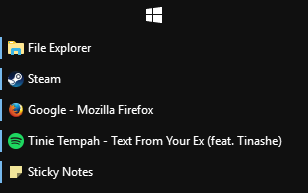
Minden ablak külön sorban van a tálcán, így gyorsan leolvashatja a listát, és megtalálhatja az ikont és az ablak nevét. Lehet, hogy nem tűnik jelentős előnynek, ám ez egy finom életminőség-javulás, amelyből nehéz visszatérni.
4. Kevésbé obstruktív
Ez különösen igaz, ha érintőképernyős eszközt használ. A Windows tálcájának a képernyő alján történő elhelyezése nehézkes lehet a vezérlés során, különösen, ha egyidejűleg csatlakoztatott billentyűzetet is, mert nehéz elérni. Sokkal természetesebb a tálcát az uralkodó kezed oldalára helyezni.

Is, ha te állítsa a Windows tálcát automatikus elrejtésre A tálca automatikus elrejtése a Windows 10 táblagép üzemmódbanMost már automatikusan elrejtheti a tálcát Tablet Mode-ban, amely egy új szolgáltatás, amely a következő nagy Windows 10-es verzióba érkezik! Olvass tovább és ha a képernyő tetején vagy alján helyezkedik el, előfordulhat, hogy problémái vannak bizonyos műveletek végrehajtásával mint például a Windows átméretezése, mert a tálca vagy rosszul aktiválódik, vagy arra kényszeríti magát, ahova szüksége van kattintson. A tálcán lévő függőleges helyzet teljes mértékben leküzdi ezt a problémát.
Az autohide probléma lehet. Javaslatokat a javításhoz nézze meg a útmutató a Windows 10 tálcára vonatkozó problémák kijavításához A Windows 10 tálca nem működik? 6 gyors javításHa a Windows 10 tálca nem működik, ezek a javítások a tálca általános problémáira terjednek ki, például a befagyasztásra vagy az automatikus elrejtésre. Olvass tovább .
Csatlakozzon a Windows függőleges tálcájának mozgatásához
Különösnek tűnhet, ha a Windows tálcáját először függőlegesen helyezi el, különösen, ha évek óta megszokja a Windows alapértelmezését, de próbálja ki. Kicsit időt vesz igénybe a megszokás, így nem szabad csalódni, ha továbbra is az egérét a képernyő aljára húzza, de érdemes ragaszkodni hozzá. Az extra stílus érdekében miért ne? tegye teljesen átlátszóvá a tálcát A tálca átláthatóvá tétele a Windows 10 rendszerbenA Windows 10 sok energiát vont el olyan felhasználóktól, mint te és én, de ez a kiváló, harmadik féltől származó segédprogram lehetővé teszi, hogy a tálcát átláthatóvá tegye nulla erőfeszítéssel. Olvass tovább .
Ha még több tippeket talál a tálcáról, olvassa el az útmutatókat a Windows 10 tálca testreszabása Windows 10 tálca testreszabása: A teljes útmutatóA következő módon testreszabhatja a Windows 10 tálcáját a beépített beállításokkal, praktikus trükkökkel és harmadik féltől származó szoftverekkel. Olvass tovább és néhány továbbfejlesztett Windows 10 tálca csíp 6 Speciális tálca-javítás a Windows 10-hezA Windows 10 számos változást hozott, és a tálca nem volt megkímélve. Ennek ellenére sok apró finomítás javíthatja tapasztalatait. Megmutatjuk, hogyan lehet testreszabni a tökéletességre. Olvass tovább . Sok a tennivaló a tálcán, és függőleges mozgatása csak a felület megkarcolását jelenti.
Joe a kezében lévő billentyűzettel született, és azonnal elkezdett írni a technológiáról. Most teljes munkaidőben szabadúszó író. Kérdezzen a Loom-ről.

